
이번에는 AMD CPU를 사용한다면 필수적으로 하면 좋을 RAM 오버클럭에 대해 진행해보고자 한다.
라이젠 CPU를 사용할 떄 오버클럭을 할 수 있는 방법은 2가지인데.
- 라이젠 마스터를 이용한 오버클럭
- 메인보드에서 지원하는 설정값 변경을 이용한 오버클럭
이중에서 2번 메인보드를 이용해서 진행해보겠다.
PC 환경
CPU : AMD 라이젠 2200G
M/B : ASROCK A320M-HDV r4.0
RAM : Samsung ram 4g 21300Mhz * 2
POWER : HYPER 500W
중요한거만 대충 적었다. 정확한 스펙은 앞서 작성했던 글 참고.
https://blog.dalso.org/it/3967

램 오버 전 벤치마크(CPU-Z)
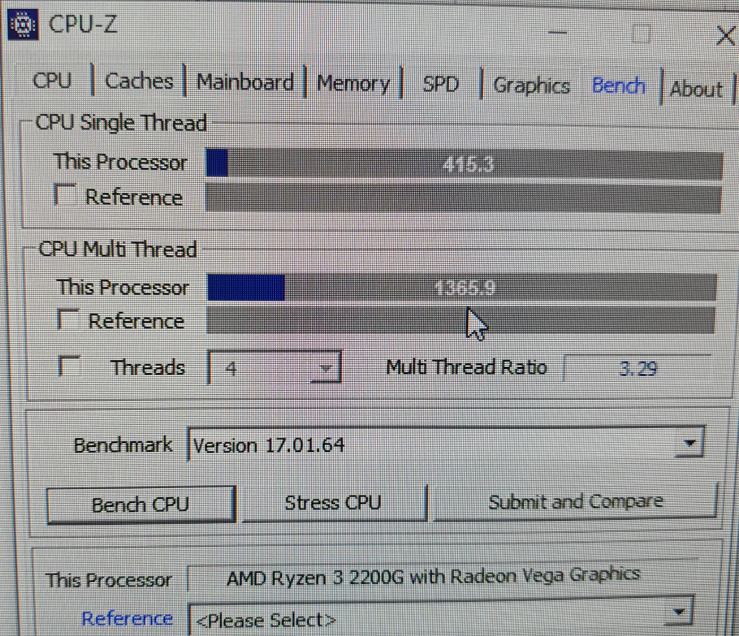
BIOS 설정하기
일단 설정을 위한 BIOS 진입을 위해서는 PC 부팅때 del키를 누르면 아래와 같이 진입이 된다.

여기서는 설치된 cpu, 메인보드, RAM의정보를 알수 있다.
오버클럭을 위한 OC 트위커로 이동

설정전에는 모두 자동인데 이걸 수동으로 값을 넣어줄 예정이다.
국민 램 오버인 3200Mhz 기준으로 DRAM 전압을 1.35 볼트를 주면된다.
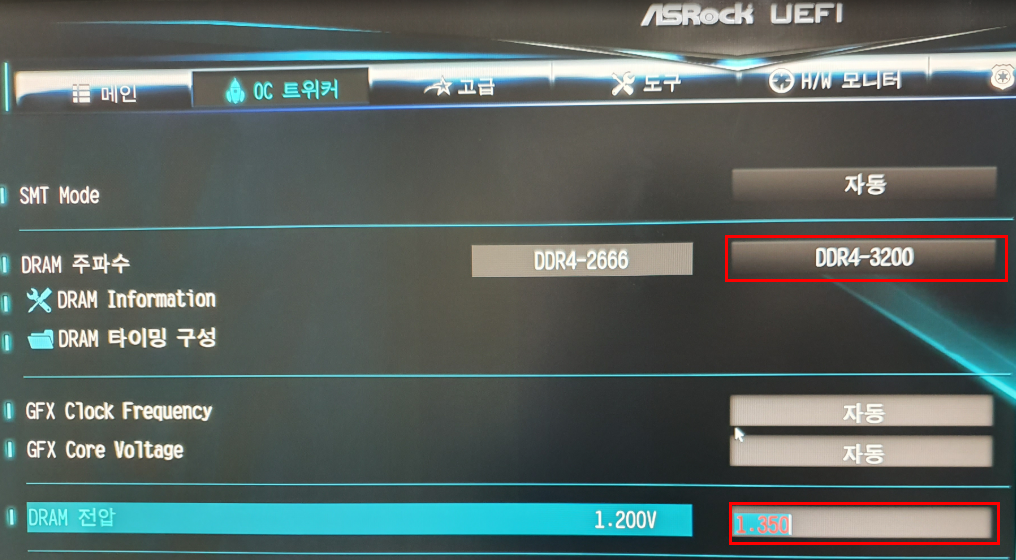
모두 설정 후 에는 DRAM 주파수 밑에 DRAM 타이밍 구성으로 이동.
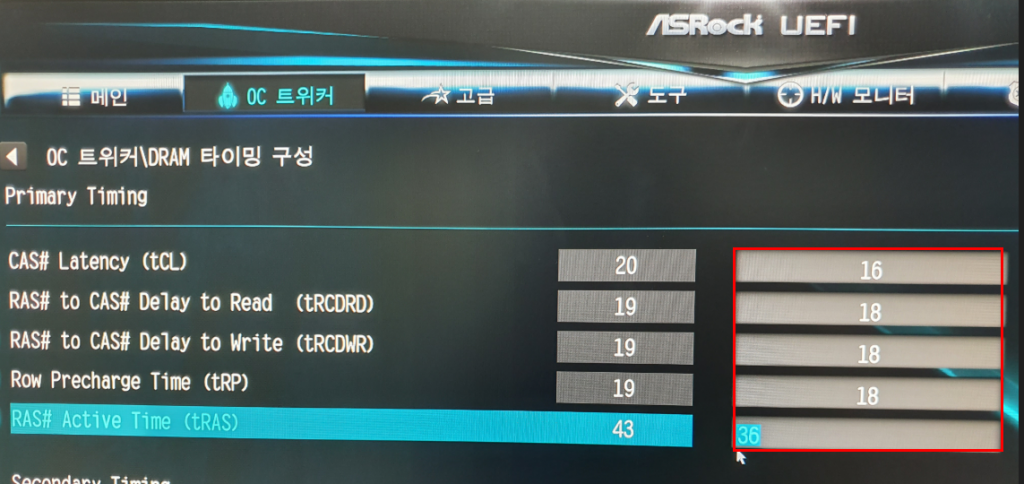
여기서는 Primary Timing만 수정해주면된다. 램타이밍이라고 많이들 부른다.
위에서부터 사진과 같이 수정하자.tCL : 16
tRCDRD : 18
tRCDRD : 18
tRCDWR : 18
tRP : 18
tRAS : 36
각 값들에 대한 설명은 나중에 글로 정리해보도록 하겠다.
이렇게 값 설정후에 F10 누르고 저장을 누르면 자동 재부팅.
램 오버 후 벤치마크(CPU-Z)

멀티스레드 점수가 200점이 넘게 올랐다. 파스로보면 더 높아졌을텐데 파스가 안깔려있어서 보류
램 오버 확인의 경우 cpu-z에서도 되지만 간단하게 작업 관리자에서도 확인이 가능하다.
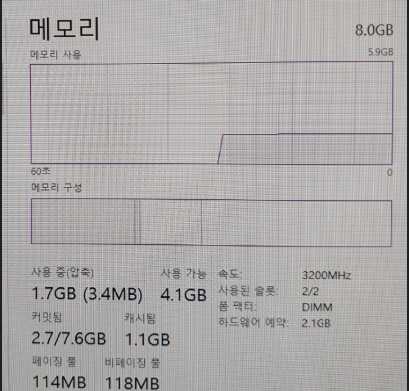
사진이 다 폰카라 ㅈㅅ
저 그대로 따라했는데 바이오스 저장하고 재부팅하는데 컴터가 안 켜져요 ㅜㅜㅜㅜ 어떻게 하나요
메인보드의 수은건전지를 빼시고 약간의 시간이 지난뒤에 다시꽂으시면 바이오스가 초기화됩니다